
Ved at pinke en tweet, kan du vise din vigtigste tweet øverst på din Twitter-profil. Denne Tweet vises øverst, uanset hvor mange tweets du sender efterpå. Vi vil vise dig, hvordan du gør dette.
Hvorfor pin tweets på twitter
Når du sender nye tweets, falder dine ældre tweets ned i listen og bliver mindre synlige. For at forhindre dette til din vigtige Tweet, kan du pinke den Tweet til toppen af din profil. På den måde er din valgte Tweet garanteret at være øverst på din profilside. Eventuelle tweets, du sender efter, ændrer ikke din fastgjort Tweets position.
Så hvorfor pin en tweet? Den mest almindelige årsag er lettere at spore det svar, det får, men det kan også være et tweet, du vil henvise til af uanset årsagen.
Bemærk dog, at du kun kan have en fastgjort Tweet ad gangen. Pinning en ny tweet vil unpin nogen tweet du allerede har fastgjort.
Pin en tweet på twitter til web
Hvis du bruger Twitter på internettet, skal du bruge platformens officielle hjemmeside til at pinke en tweet.
Start med at åbne Twitter. Site i en webbrowser. Log ind på din Twitter-konto, hvis du ikke allerede har gjort det.
På Twitter skal du vælge "Profil" fra sidebjælken til venstre. Dette åbner din Twitter-profilside.
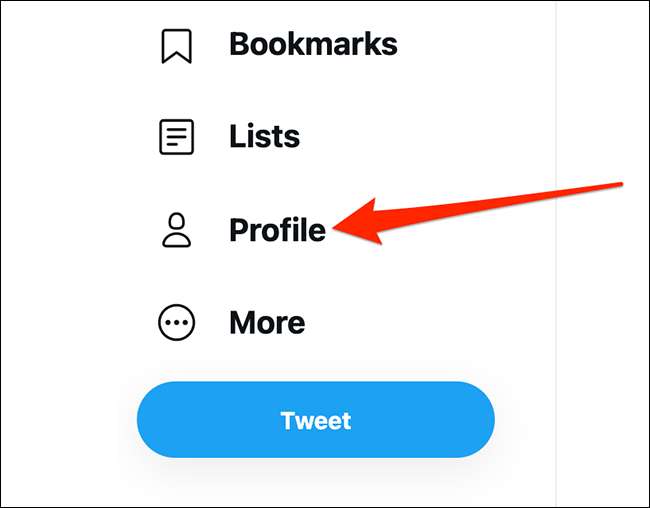
På profilsiden skal du rulle ned på tweets listen og finde den tweet, du vil pinke. Dette kan være noget tweet, du nogensinde har indsendt på din konto.
Når du har fundet Tweet, skal du klikke på de tre prikker øverst til højre på Tweet for at åbne en menu.
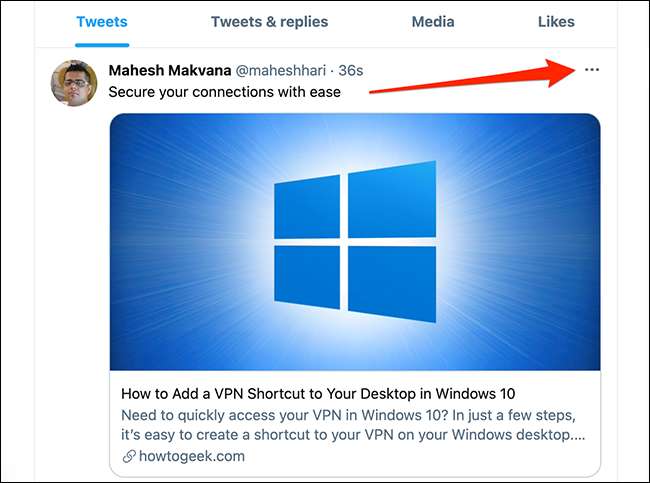
I menuen, der vises, skal du vælge "PIN-kode til din profil".
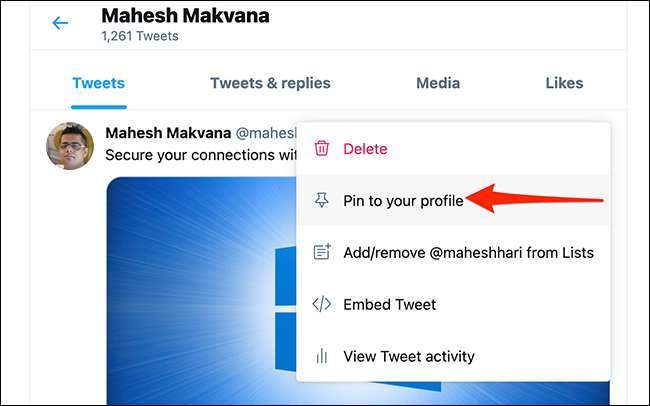
Twitter viser en hurtig, der siger, at din Tweet erstatter eventuelle tidligere fastede tweets. Klik på "PIN" i denne prompt for at fortsætte.
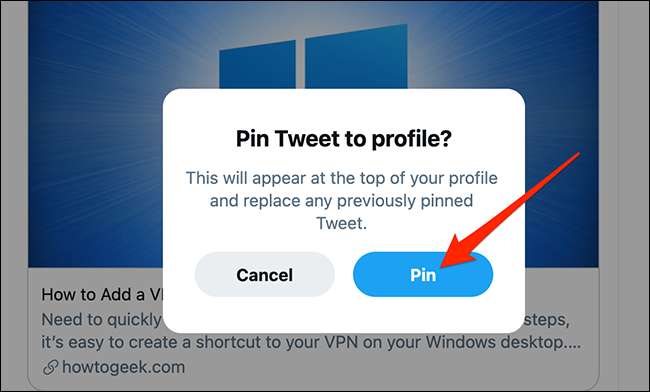
Og dit valgte Tweet er nu fastgjort til din profil. Rul op på profilsiden for at se den selv.
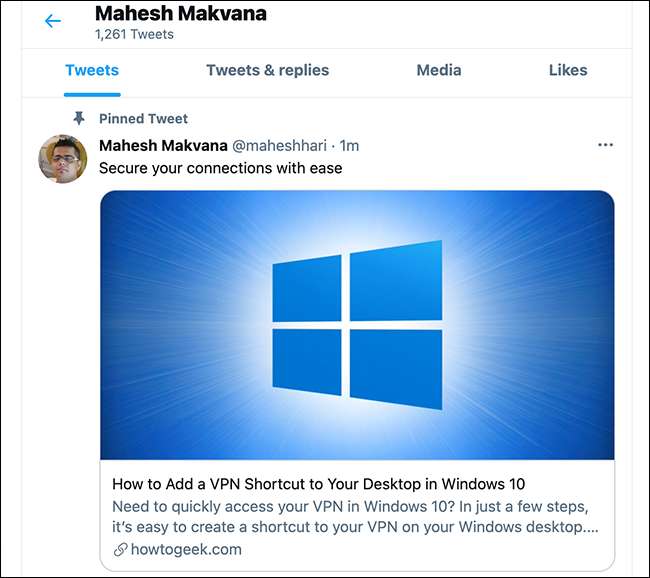
Hvis du nogensinde vil unpin the Tweet, skal du finde den Tweet, der siger "Pinned Tweet" øverst på din profilside.
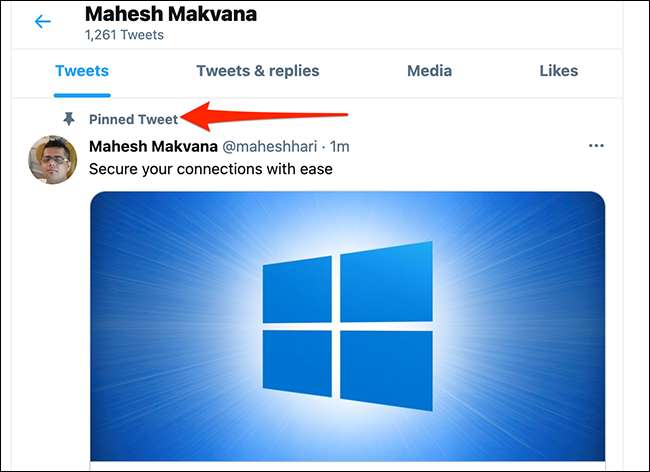
I øverste højre hjørne af det fastede Tweet skal du klikke på de tre prikker og vælge "Unpin fra Profile."
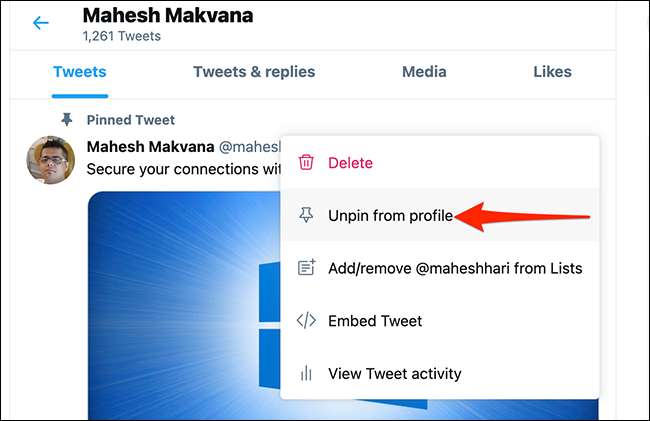
Vælg "Unpin" i den prompt, der vises.
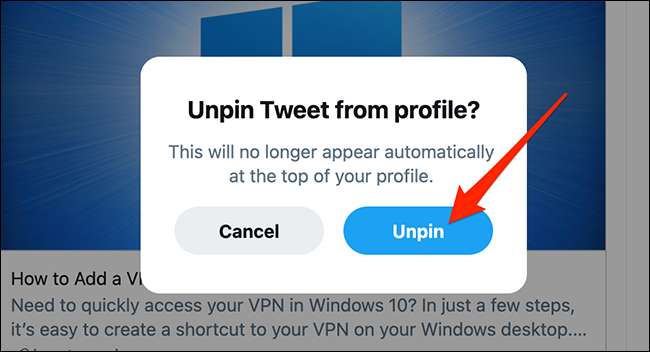
Dit valgte Tweet er nu unpinned fra din profil. Bemærk, at unpinning en Tweet ikke fjerner Tweet fra din Twitter-konto.
Pin en tweet på twitter til Android og iPhone
Twitters mobile apps til iOS og Android giver dig også mulighed for at pinke tweets til din profil.
Hvis du er på en smartphone, skal du åbne Twitter-appen. Sørg for, at du er logget ind på din konto.
I øverste venstre hjørne af appen skal du trykke på de tre vandrette linjer.
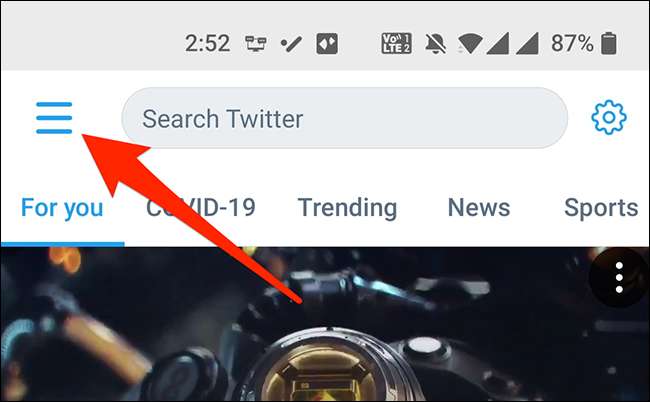
I menuen, der åbnes, vælg "Profil".
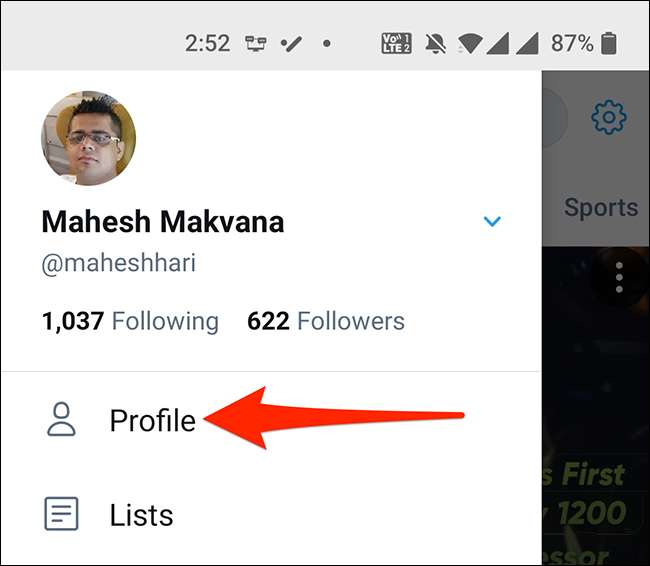
Din Twitter-profil åbnes. Her skal du rulle ned og find tweet til PIN-kode.
Når du finder tweet, tryk på den øverste højre hjørne af det Tweet, tryk på Tre-Dots menuen.
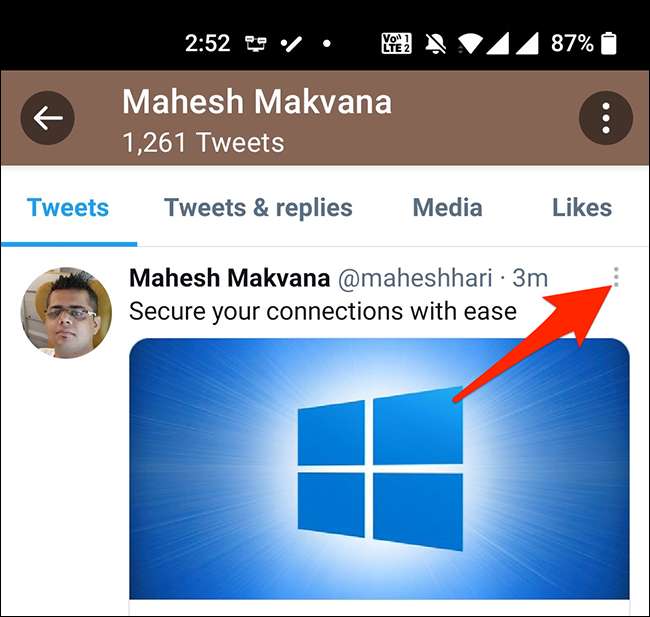
Fra menuen, der dukker op fra bunden af telefonens skærm, skal du vælge "PIN-kode til profil".
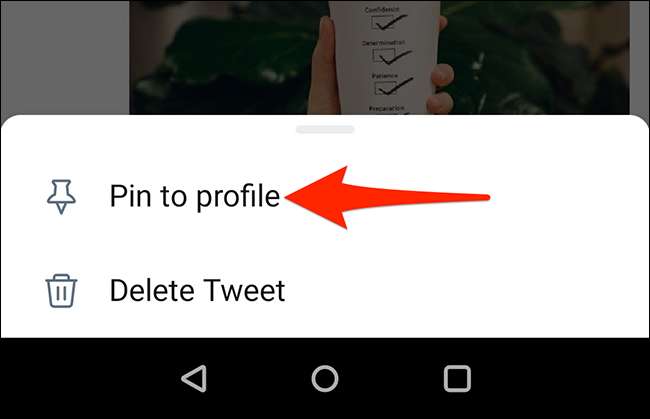
Vælg "PIN" i den prompt, der vises midt på telefonens skærm.
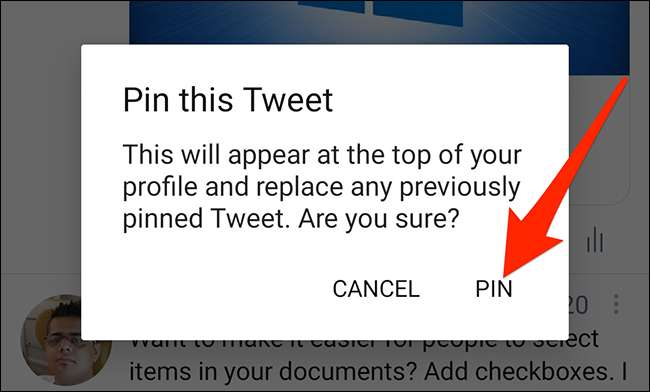
Dit valgte Tweet er nu fastgjort til din profilside.
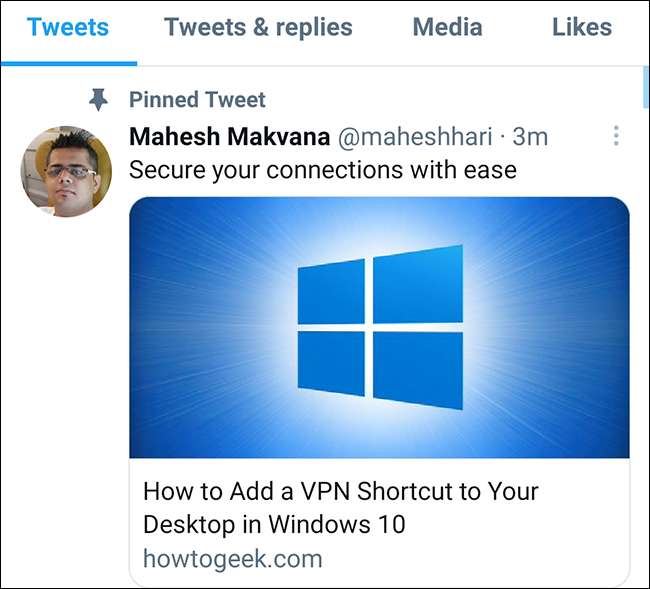
For at unpin the Tweet, skal du rulle til toppen af din profilside i Twitter's mobile app. Derefter skal du trykke på Tre-Dots-menuen i øverste højre hjørne af det pinede Tweet.

I menuen, der vises fra bunden af telefonens skærm, skal du trykke på "Unpin fra Profile."
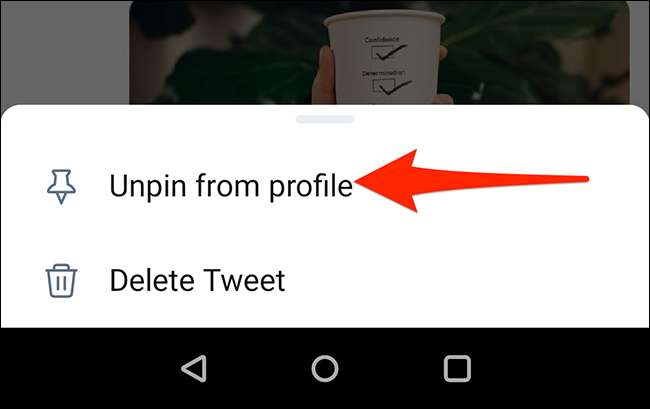
Vælg "Unpin" i prompten.
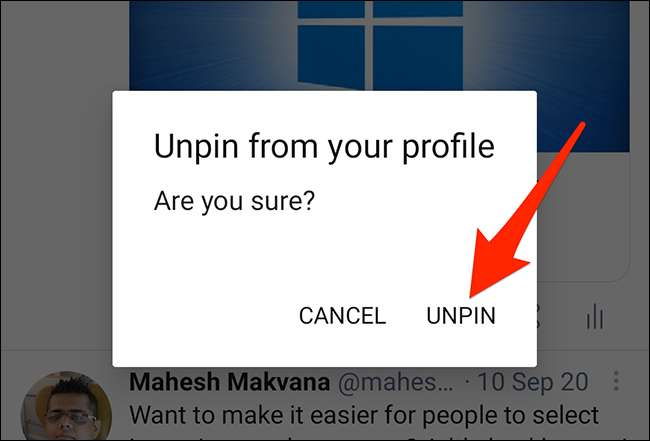
Og din Tweet forsvinder fra det øverste område af din Twitter-profil.
Det er nemt at pinke og unpin tweets på Twitter, og du bør gøre brug af denne funktion til at vise din vigtigste tweet øverst på din profilside.
Vidste du, at du kan lav twitter tråde at dele historier større end platformens tilladte karaktergrænse?
RELATEREDE: Sådan laver du en Twitter tråd







